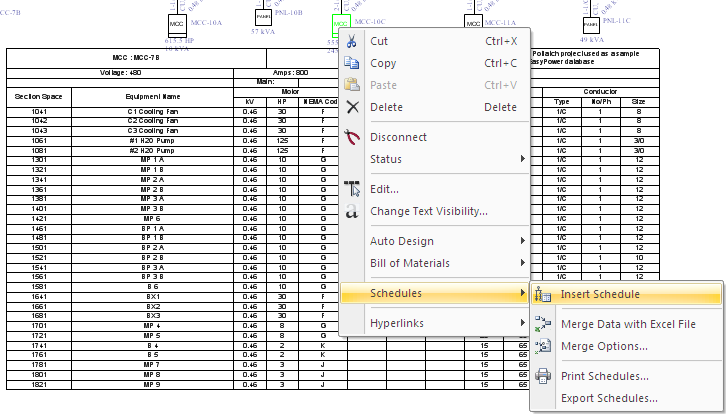
Figura 1: Para insertar un Listado de cargas de CCM en el diagrama unifilar
Puede insertar listados de cargas de paneles, CCM y barras en el diagrama unifilar.
Para insertar un listado de cargas:
Consejo: Para insertar listados de cargas para múltiples elementos a la vez, seleccione los elementos con el mouse al presionar la tecla SHIFT.
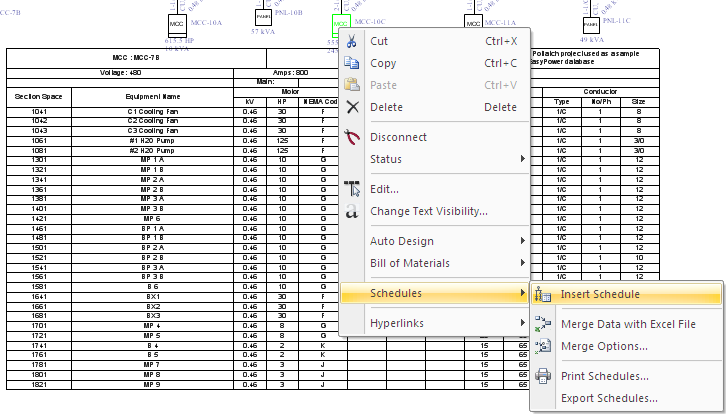
Figura 1: Para insertar un Listado de cargas de CCM en el diagrama unifilar
Puede cambiar la escala del dibujo del listado de cargas en las opciones del equipo.
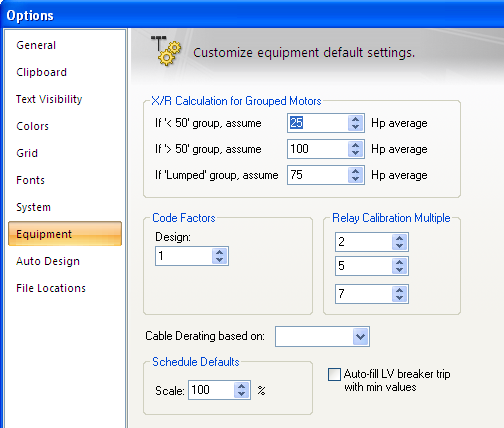
Figura 2: Escala predeterminada de listado de cargas en el cuadro de diálogo de opciones
Para eliminar los listados de cargas del diagrama unifilar, seleccione el listado de cargas y presione SUPR.
Puede exportar los listados de cargas de CCM, paneles, y barras a archivos de Excel, de la siguiente manera:
Consejo: Para seleccionar múltiples elementos de equipos, seleccione los elementos con el mouse mientras mantiene presionada la tecla SHIFT.
Después de crear el archivo, puede repetir el proceso para añadir más listados al diagrama. Cada listado de cargas de equipo se coloca en hojas separadas dentro del mismo archivo de Excel. La hoja se denomina con el nombre de identificación de la barra, CCM, o panel. Si combina los datos del listado de cargas dos veces, este sobrescribe los datos anteriores. Puede formatear a las hojas o las celdas en los archivos de Excel. El formato sigue siendo el mismo, incluso si se actualizan los datos.
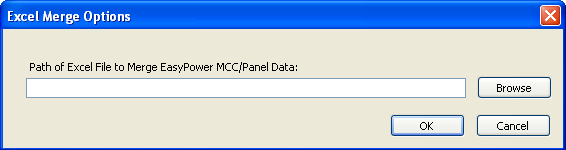
Figura 3: Opciones de fusión de Excel para listados de cargas
Para imprimir listados de cargas, haga clic en la barra, CCM o panel, y haga clic en Listados de cargas > Imprime listados de cargas (Schedules > Print Schedules). Seleccione los elementos para que desea imprimir los listados de cargas, y después haga clic en OK.
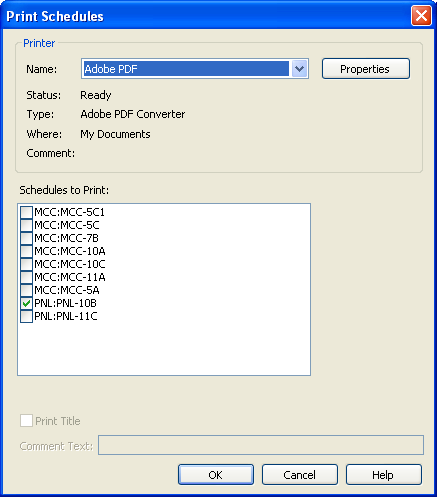
Figura 4: Cuadro de diálogo para imprimir listados de cargas
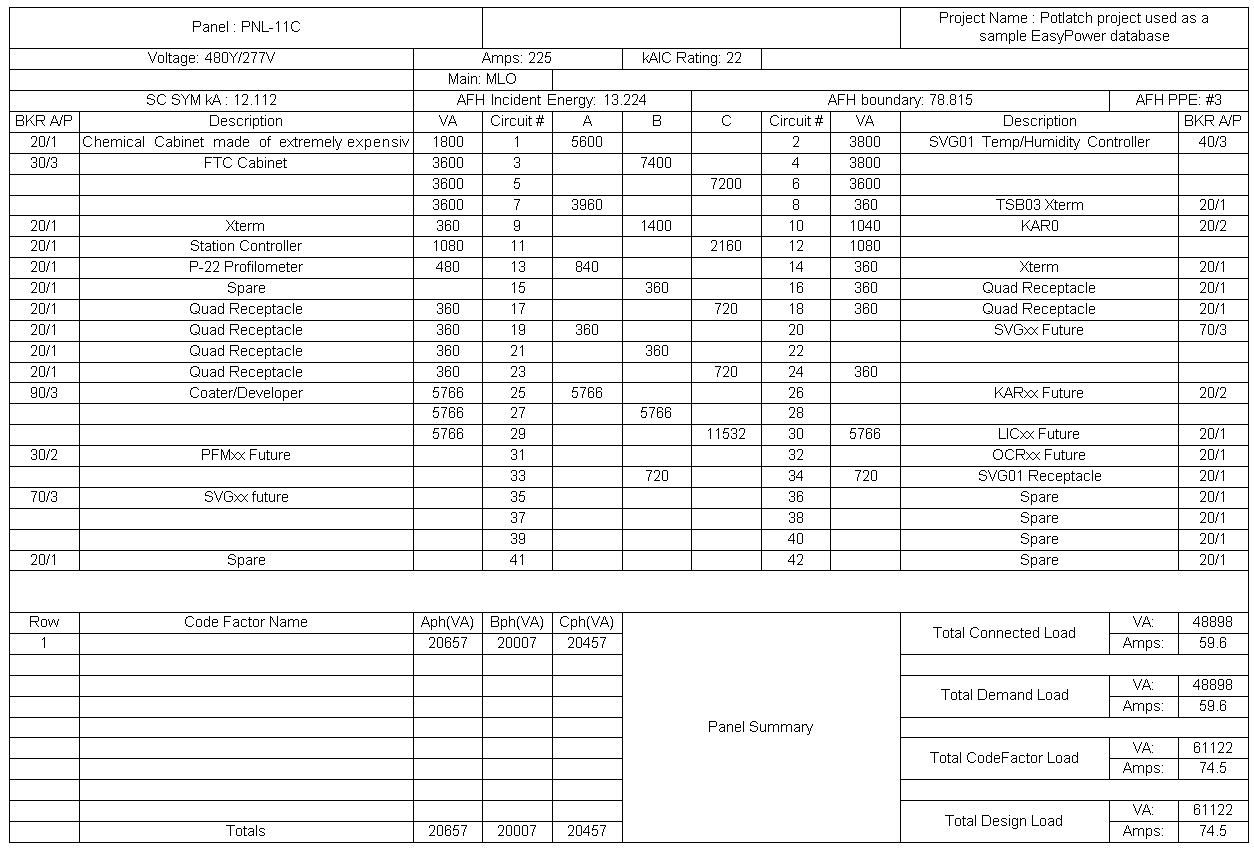
Figura 5: Impresión de un listado de cargas de panel
Puede mostrar los resultados las corrientes de cortocircuito y peligro de relámpago de arco en listados de cargas de paneles.
Puede exportar los listados a archivos DXF o XML. AutoCAD puede leer archivos DXF y Excel puede leer archivos XML. Haga clic derecho en el CCM, panel o barra, y haga clic en Listados de cargas > Exporta listados de cargas (Schedules > Export Schedules). Puede especificar la ruta para el archivo de exportación, el nombre y el tipo de archivo. Si tiene múltiples listados de cargas, puede exportarlos a un mismo archivo o en archivos separados.
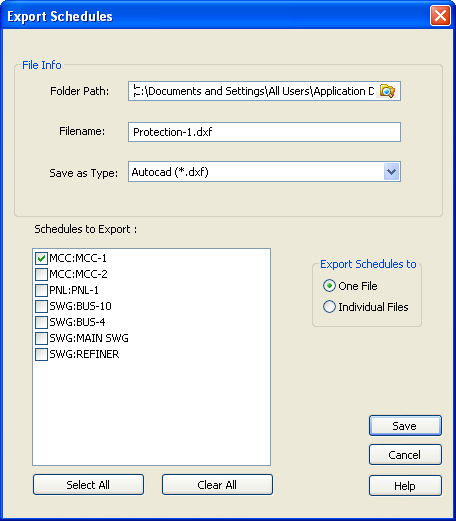
Figura 6: Cuadro de diálogo para exportar listados de cargas
| Para hacer diagramas unifilares | Plantillas de listado de cargas |
| Para seleccionar elementos | Abreviaturas en tipos de listados de cargas |
| Variables del listado de cargas |

|